内容导航:
一、腾达路由器怎么分配网速
腾达路由器分配网速方法:设置部分ip限速即可。
1、进入路由器:打开浏览器-输入192.168.1.1(一般路由器地址是这个)进路由-输入用户名,密码 ,(默认一般是admin)。
2、输入正确的用户名和密码进入路由器管理后台。
3、我们要先查看已有的IP和对应在的MAC地址栏。
点击左侧的“DHCP服务器”,选择“客户端列表”,记下右边显示的对应的IP和MAC地址,这个一定要记正确。

4、再点击左侧的“静态地址分配”链接,在右边点击“添加新条目”按钮。
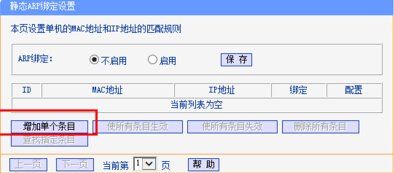
5、在右边输入正确的对应的MAC和IP地址,再将“状态”选择为“生效”,再单击“保存”按钮保存,此步是为了以后网速和流量控制永远无误。
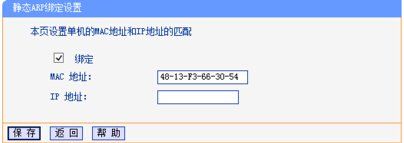
6、重复前面两步,至到添加完成所有的IP。
7、再单击左侧的“IP带宽控制”链接,在右边勾选上“开启IP带宽控制”复选框并在下面选择正确的网速。
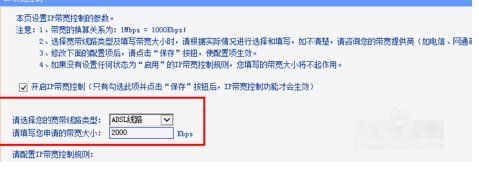
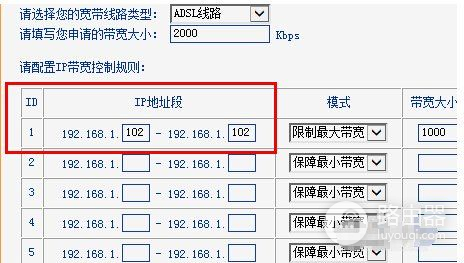
8、再在下面的规则中填写要控制的IP和带宽大小,同时也设置自己的电脑“保证最小带宽”,并且全部选择“启用”。

9、再单击“保存”按钮保存全部的设置即可。

二、腾达无线路由器怎样分配网速
腾达无线路由器可以根据IP段设置网速限制功能来分配网速,操作步骤如下:
1、通过电脑IE浏览器输入192.168.0.1进入路由器设置界面。
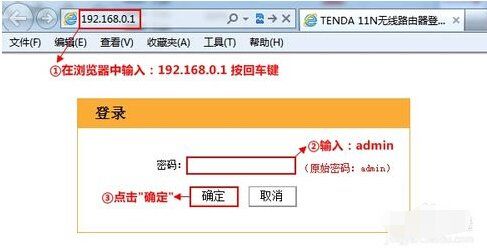
2、点击“高级设置”或者页面右上角的“高级设置。

3、点击“带宽控制”设置上传带宽的范围(下图中的ip段是许多地址一起控制的,如果想单独控制某台电脑或移动设备的话,直接输入相应设备的ip即可)。
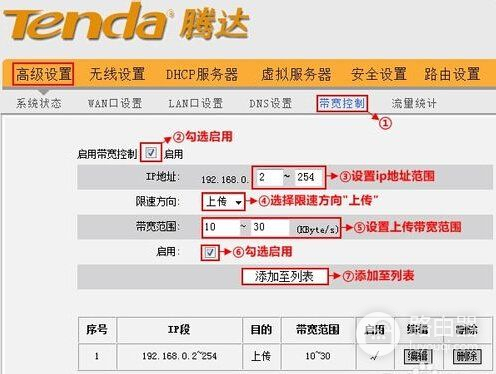
4、设置下载带宽范围,并点击确定。
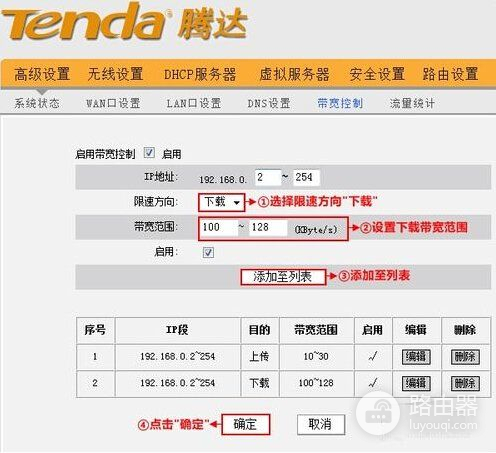
5、选择“系统工具”中的“重启路由器”将路由器重启,使设置生效。
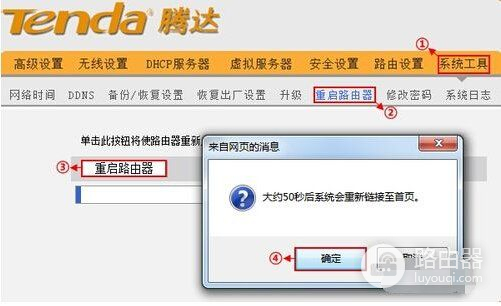
三、10M的网速腾达路由器两个人怎么分
您好!希望以下方法能够帮到您。
你可以设置固定带宽,也可以平分带宽,详细操作方法如下:
1、设置某个电脑的带宽范围。
比如我的宽带网线是3M的带宽,有2台电脑,就想指定我的电脑的网速为2M:
手动配置我电脑的IP地址为192.168.0.106,配置的方法如下:
Windows XP系统的操作方法:
首先点击电脑左下角“开始”—“控制面板”,双击“网络连接”,找到“本地连接”。
接着右击“本地连接”,点击“属性”。
最后双击“Internet 协议(TCP/IP)”,选择“使用下面的IP地址 ”,IP填写如下:192.168.0.106,子网掩码:255.255.255.0,默认网关:192.168.0.1, DNS服务器:8.8.8.8.然后点击“确定”。
Windows7系统操作方法:
首先点击电脑桌面的左下角图标,点击“控制面板”—“网络和Internet”—“网络和共享中心”—“更改适配器设置”。
接着右击“本地连接”,点击“属性”。
最后双击“Internet 协议版本4(TCP/IPv4)”, 选择“使用下面的IP地址 ”,IP填写如下:192.168.0.106,子网掩码:255.255.255.0,默认网关:192.168.0.1, DNS服务器:8.8.8.8.
然后点击“确定”。
设置完电脑IP地址后,您可以登进路由器管理界面192.168.0.1,点击“高级设置”—“带宽控制”,点击启用,
IP地址范围填写:填写为192.168.0.106~106,
上传速度为20-30KByte,
然后启用,点击“添加至列表”
下载速度为64~256KByte,注:下载最多速度为:电脑所得到的网速
然后启用,点击“添加至列表”即可。
2、平分宽带设置:
比如我的宽带网线是4M的带宽,有2台电脑,想平分,分给每台电脑为2M的宽带:
具体填写如下:
ip范围:192.168.0.2~192.168.0.254,
上传速度可填写30~64KByte,
启用,然后添加至列表;
ip范围:192.168.0.2~192.168.0.254,
下载可填写为64~256KByte,注:下载最多速度为:电脑所得到的网速
启用,然后添加至列表,即可!
注:常见家用带宽下载速率对照表(1M=128KByte/s)

感谢您对我们产品的支持,同时欢迎关注腾达官方微信号Tenda1999,祝您工作顺利,生活愉快

 支付宝扫一扫
支付宝扫一扫 微信扫一扫
微信扫一扫



